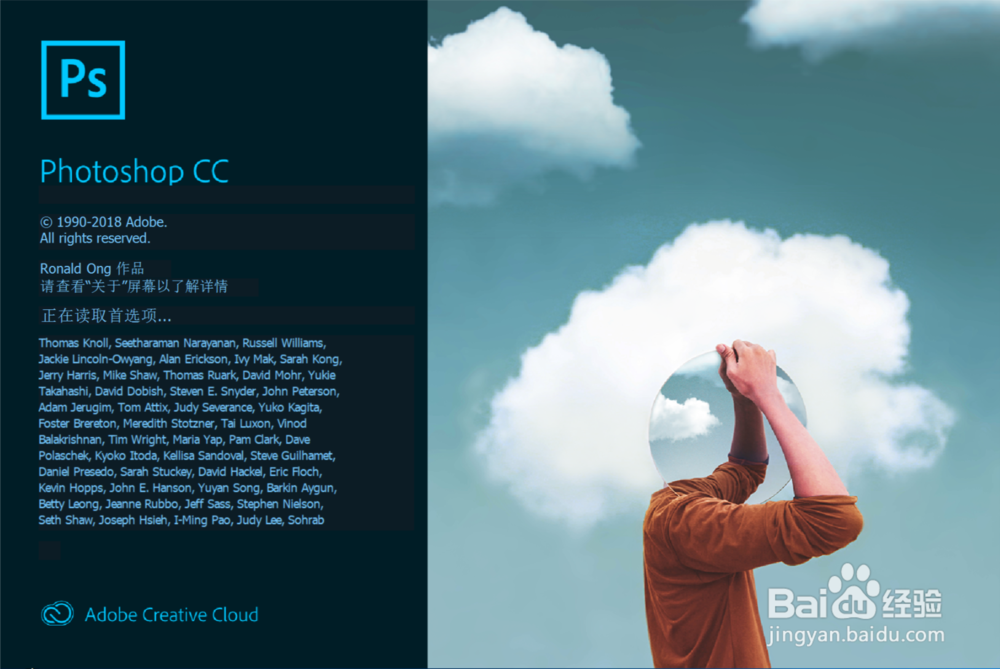PS“智能对象不能直接进行编辑”怎么破
有时候自己好不容易扣了图,一编辑发现PS说“无法完成请求,因为智能对象不能直接进行编辑”,之前的工作都白费了。这种情况怎么破?怎么预防这种情况的发生?
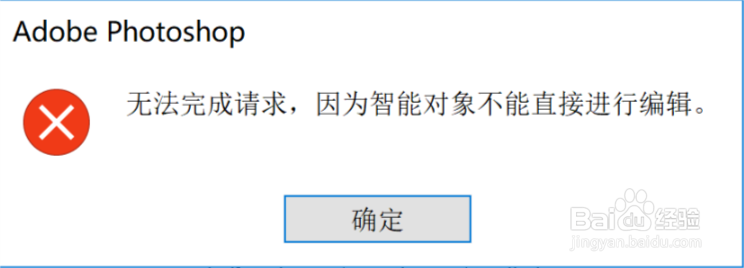
工具/原料
Adobe Photoshop应用
解决问题
1、首先,我们直接关闭这个提示信息。
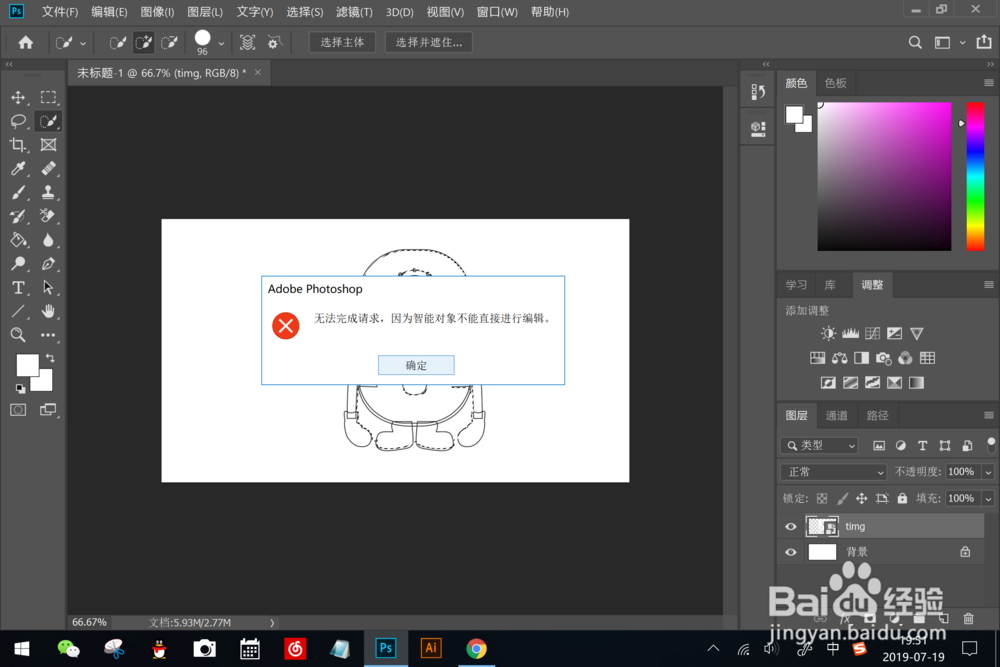
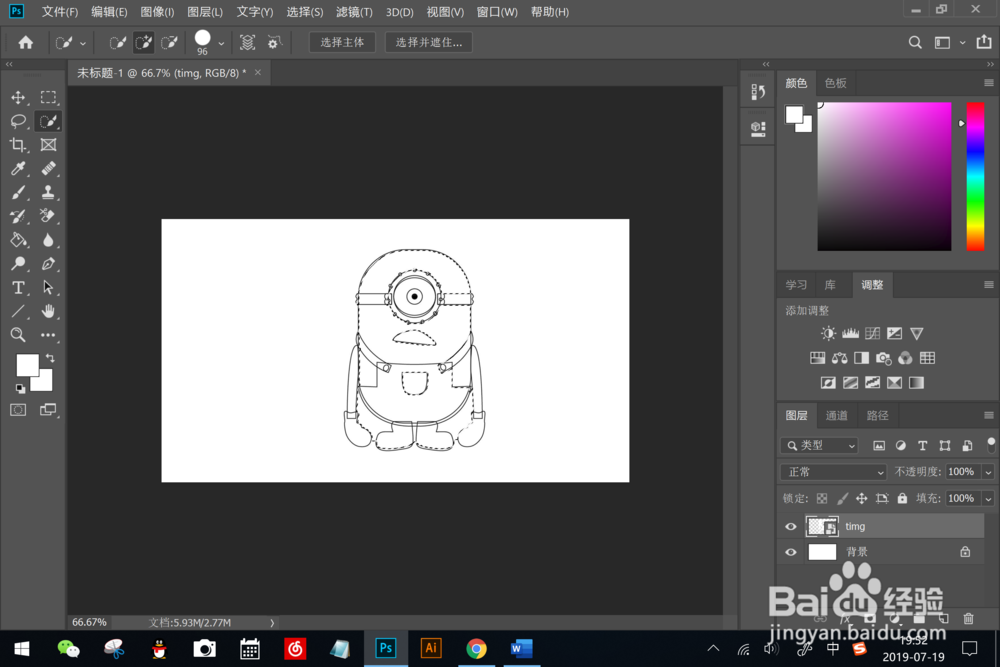
2、然后将鼠标放在正在编辑的图层上面,单击右键,选择“栅格化图层”。
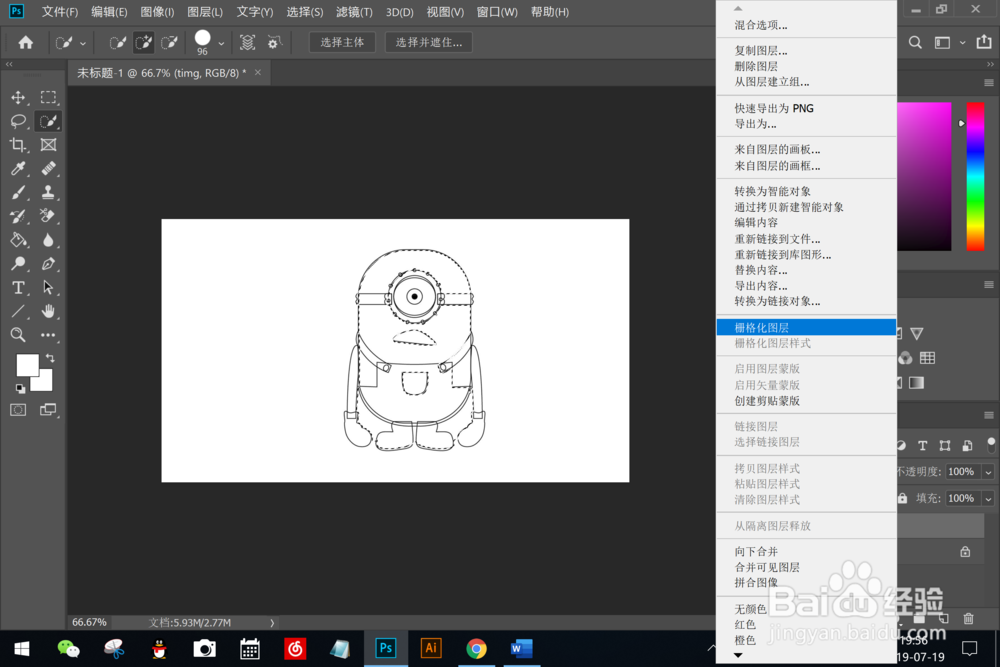
3、恭喜,该图层可以继续进行编辑啦!
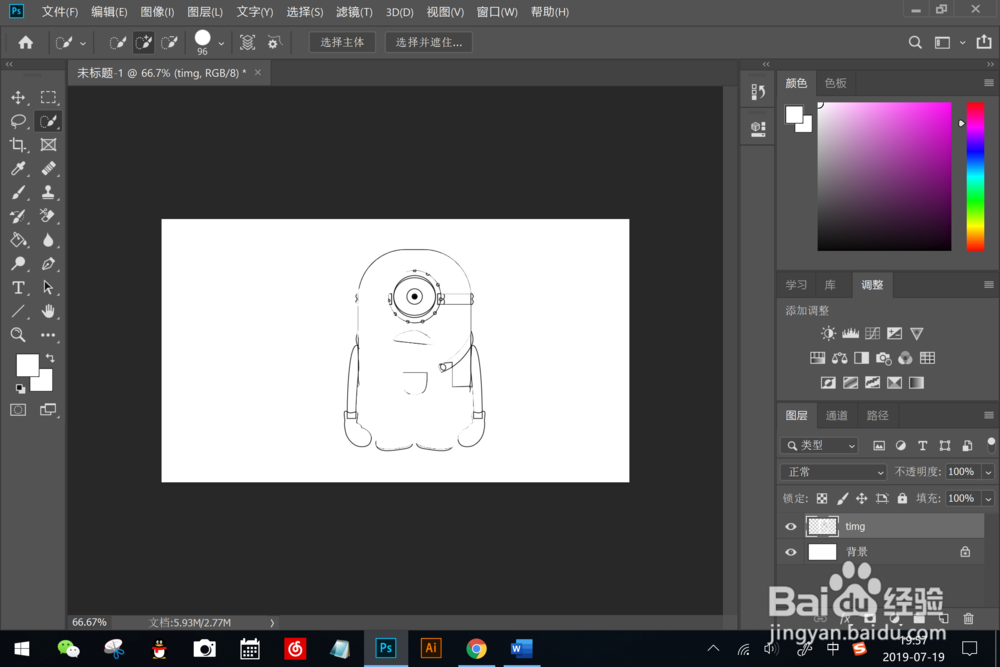
如何预防这种问题的发生
1、首先,在我们插入一张素材的时候注意关注一下图层的图标。仔细看可以发现有的图层图标上会有类似于“文档”的图标。
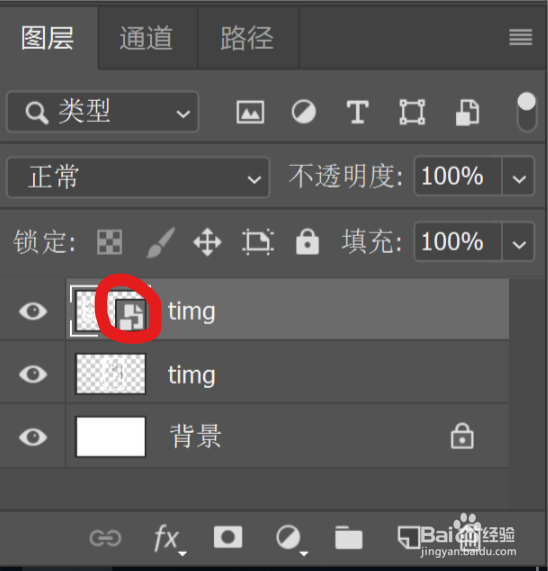
2、我们按照如上操作“栅格化图层”后,可以发现小图标消失了。
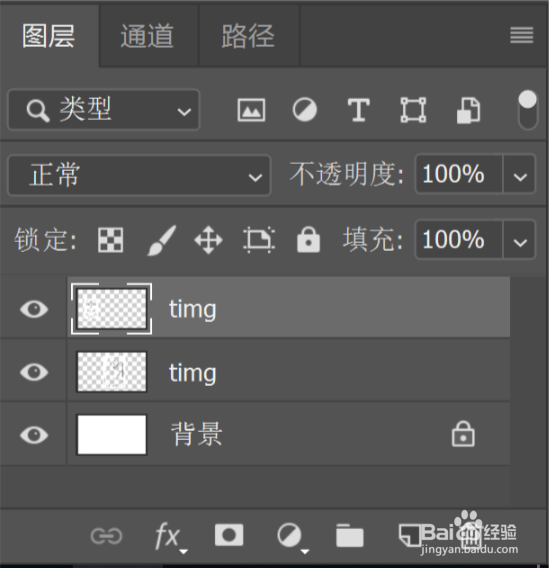
3、这个小图标建议大家看见就将该图层栅格化,因为这是智能对象的标记,大家越早栅格化之后的编辑就会越顺畅。祝大家可以在PS上做出世界上最美好的图片!